Die Größe des Btrfs-Dateisystems kann online geändert werden (wenn das Dateisystem gemountet ist), aber wenn Sie die Größe einer Partition ändern möchten, die einem Btrfs-Dateisystem hinzugefügt wird, müssen Sie dies offline tun (wenn das Dateisystem nicht gemountet ist). Sie können ein Btrfs-Dateisystem online vergrößern/erweitern oder verkleinern und eine Btrfs-Partition offline vergrößern/erweitern oder verkleinern.
Das Btrfs-Dateisystem ist ein geräteübergreifendes Dateisystem. Wenn Sie Ihrem Btrfs-Dateisystem mehrere Geräte hinzugefügt haben, müssen Sie die Größe bestimmter an das Dateisystem angeschlossener Speichergeräte ändern, um die Größe des Dateisystems selbst zu ändern. Andernfalls können Sie die Größe des Dateisystems direkt ändern (standardmäßig wird das einzige angeschlossene Speichergerät ausgewählt, wenn Sie die Größenänderung durchführen).
In diesem Artikel zeige ich Ihnen, wie Sie ein Btrfs-Dateisystem online und eine Btrfs-Partition offline vergrößern/erweitern und verkleinern können. Ich werde auch zeigen, wie man die Größe eines Btrfs-Dateisystems ändert, an das mehrere Geräte angeschlossen sind. Also lasst uns anfangen.
Voraussetzungen
Um die Beispiele dieses Artikels auszuprobieren:
- Sie müssen das Btrfs-Dateisystem auf Ihrem Computer installiert haben.
- Sie benötigen eine Festplatte oder SSD mit mindestens 2 freien Partitionen (jeder Größe).
Ich habe eine 20 GB Festplatte sdb auf meinem Ubuntu-Rechner. Ich habe 2 Partitionen erstellt, sdb1 und sdb2, auf dieser Festplatte. Die Partitionen sdb1 und sdb2 sind 10 GB groß.
$ sudo lsblk -e7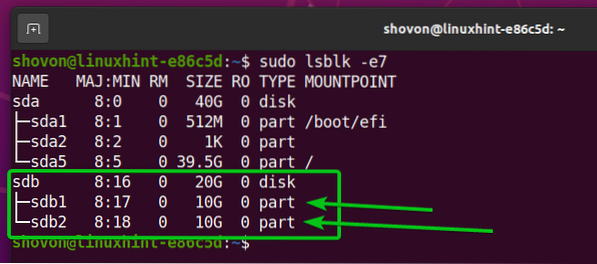
Ihre Festplatte oder SSD kann einen anderen Namen haben als meine, ebenso die Partitionen. Stellen Sie also sicher, dass Sie sie von nun an durch Ihre ersetzen.
Wenn Sie Hilfe bei der Installation des Btrfs-Dateisystems unter Ubuntu benötigen, lesen Sie meinen Artikel Installieren und verwenden Sie Btrfs unter Ubuntu 20.04 LTS.
Wenn Sie Hilfe bei der Installation des Btrfs-Dateisystems auf Fedora benötigen, lesen Sie meinen Artikel Installieren und verwenden Sie Btrfs auf Fedora 33.
Erstellen eines Btrfs-Dateisystems
Um mit der Größenänderung eines Btrfs-Dateisystems zu experimentieren, müssen wir ein Btrfs-Dateisystem erstellen. Erstellen wir also Btrfs-Dateisystemdaten auf der Partition sdb1.
So erstellen Sie ein Btrfs-Dateisystem mit dem Label Daten auf der sdb1 Partition, führen Sie den folgenden Befehl aus:
$ sudo mkfs.btrfs -L Daten /dev/sdb1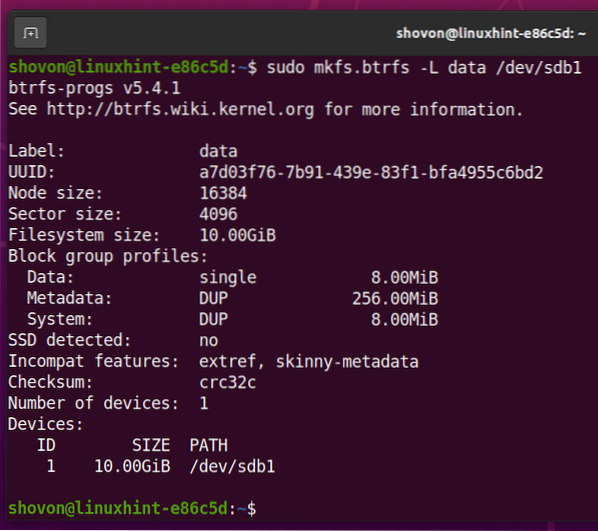
Erstellen Sie ein Verzeichnis /Daten mit folgendem Befehl:
$ sudo mkdir -v /data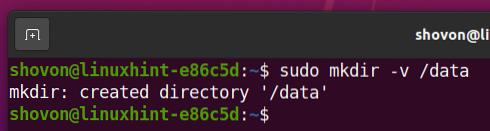
Mounten Sie die Btrfs-Partition sdb1 (die Sie zuvor erstellt haben) auf der /Daten Verzeichnis mit folgendem Befehl:

Wie Sie sehen können, ist das Btrfs-Dateisystem Daten montiert auf dem /Daten Verzeichnis hat nur ein Speichergerät (sdb1) hinzugefügt, und die ID des Speichergeräts lautet 1.
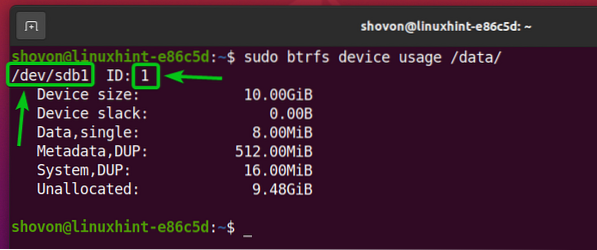
Die Größe des Dateisystems ist 10 GB (Gerätegröße). Aus 10 GB Speicherplatz, 9.48 GB wird nicht verwendet (Nicht zugewiesen), 8 MB ist zum Speichern von Daten (Daten, einzeln), sind 512 MB für die Dateisystem-Metadaten (Metadaten, DUP), und 16 MB ist für Systemdaten (System, Dup).
Der gesamte Speicherplatz der Partition sdb1 befindet sich im Btrfs-Dateisystempool (kann verwendet werden). 0 Byte liegt also außerhalb des Dateisystempools ( Gerät locker).
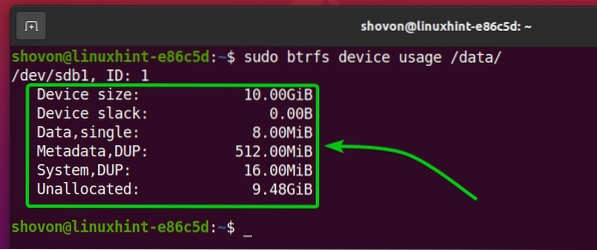
Das Btrfs-Dateisystem, das auf dem /Daten Verzeichnis ist 10 GB in Größe.
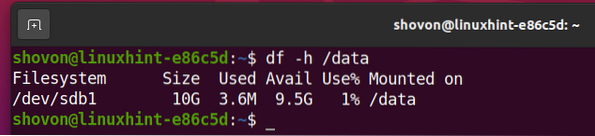
Größe eines Btrfs-Dateisystems ändern
Sie können die Größe des Btrfs-Dateisystems ändern Daten die Sie zuvor erstellt und auf dem gemountet haben /Daten Verzeichnis online (wenn es gemountet ist).
Um beispielsweise das Btrfs-Dateisystem zu verkleinern, das auf dem /Daten Verzeichnis, sagen wir, um 1 GB, führen Sie den folgenden Befehl aus:
$ sudo btrfs Dateisystemgröße ändern -1G /data
Wie in der Abbildung gezeigt, hat das Btrfs-Dateisystem 1 GB Festplattenspeicher aus dem Dateisystem-Pool entfernt. Sie können den Leerraum (Gerät locker) um das Btrfs-Dateisystem später zu vergrößern/zu erweitern.
$ sudo btrfs Gerätenutzung / Daten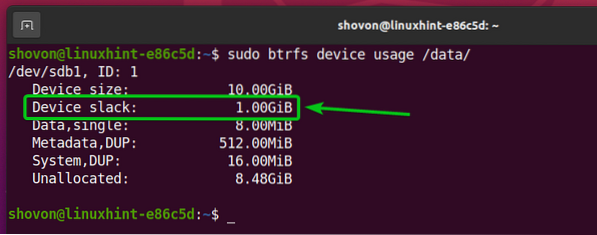
Anhand der Abbildung unten können Sie sehen, dass das im Verzeichnis /data eingehängte Brtfs-Dateisystemsystem 9 GB in Größe. Es war vorher 10 GB.
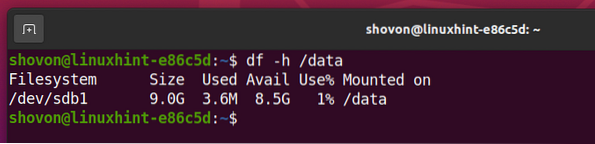
So vergrößern/vergrößern Sie das Btrfs-Dateisystem, das auf dem /Daten Verzeichnis, sagen wir, um 256 MB, führen Sie den folgenden Befehl aus:

Sie können im Bild unten sehen, dass 256 MB Festplattenspeicher aus dem entfernt werden Gerät locker und zum Btrfs-Dateisystempool hinzugefügt added.
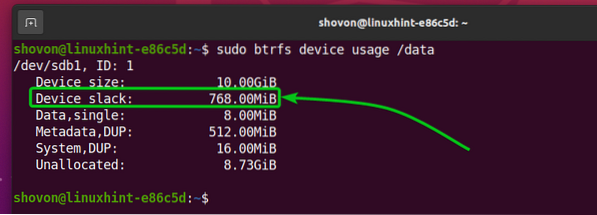
Wie Sie sehen können, ist das Btrfs-Dateisystem auf dem /Daten Verzeichnis ist jetzt 256 MB größer als zuvor.
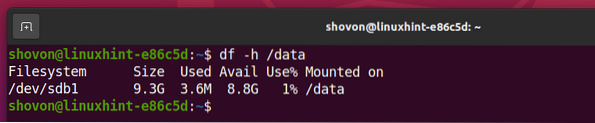
So vergrößern/vergrößern Sie das Btrfs-Dateisystem, das auf dem /Daten Verzeichnis auf den maximal verfügbaren Speicherplatz (in Gerät locker), führen Sie den folgenden Befehl aus:

Die folgende Abbildung zeigt, dass der gesamte verfügbare Speicherplatz von der Gerät locker wird dem Btrfs-Dateisystempool hinzugefügt added. Also, die Gerät locker ist jetzt 0 Byte groß.
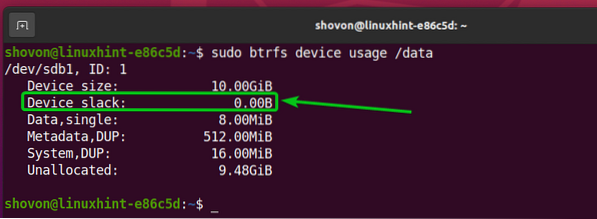
Das Btrfs-Dateisystem, das auf dem /Daten Verzeichnis ist jetzt 10 GB in Größe.
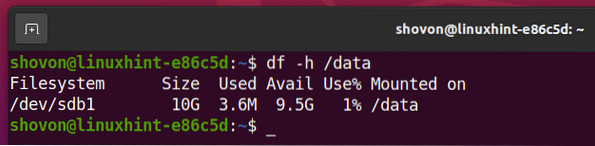
Größe einer Btrfs-Partition ändern
Sie können die Größe einer Partition ändern, die einem Btrfs-Dateisystem offline hinzugefügt wird (wenn das Btrfs-Dateisystem nicht gemountet ist).
WARNUNG: Seien Sie vorsichtig, wenn Sie die Größe einer Partition ändern, die einem Btrfs-Dateisystem hinzugefügt wird, da Sie möglicherweise wichtige Daten von der Partition verlieren lose. Machen Sie immer ein Backup, bevor Sie die Größe ändern.
Wie Sie sehen können, hat das Btrfs-Dateisystem, das wir in diesem Artikel erstellt haben, eine Festplattenpartition (sdb1) hinzugefügt. Die Partition ist 10 GB groß.
$ sudo btrfs Gerätenutzung / Daten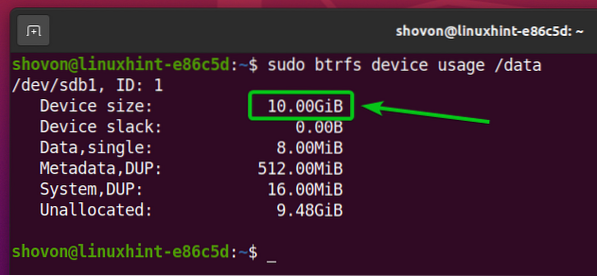
Wie in der Abbildung unten gezeigt, ist die Größe der Partition sdb1 ist 10 GB.
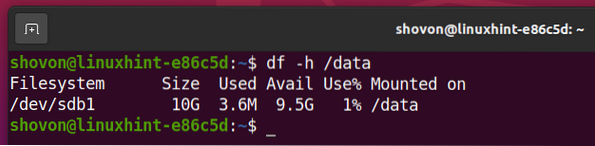
Bevor Sie die Partitionsgröße ändern, unmounten Sie das Btrfs-Dateisystem vom /Daten Verzeichnis mit folgendem Befehl:

Der Name der Festplatte, die die Partition enthält sdb1 ist sdb.
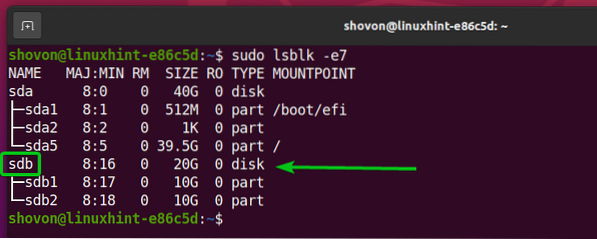
Öffne die Diskette sdb mit einem Festplattenpartitionierungsprogramm wie fdisk wie folgt:
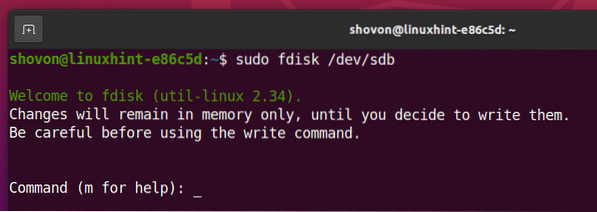
Eintippen p und drücke <Eingeben> um alle vorhandenen Partitionen des Speichergeräts aufzulisten sdb.
Wie Sie unten sehen können, habe ich zwei Partitionen, sdb1 und sdb2, auf der Platte sdb. Ändern wir die Größe der ersten Partition (sdb1).
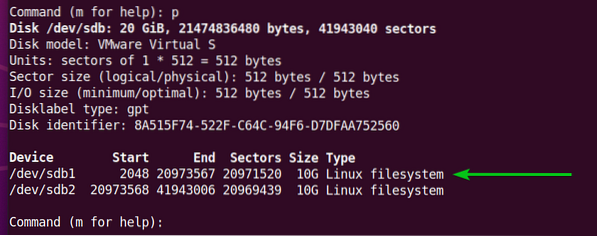
Um die Größe einer Partition zu ändern, müssen Sie die Partition entfernen und dann erneut hinzufügen. Sie müssen sich also die Startsektornummer der Partition merken.
Zum Beispiel die Startsektornummer der ersten Partition, sdb1, ist 2048, wie Sie im Screenshot unten sehen können.
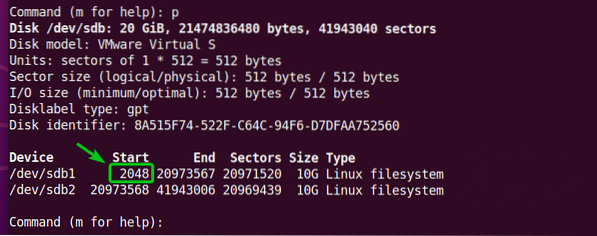
Um eine Partition zu entfernen, geben Sie ein d und drücke <Eingeben>.

Um die erste Partition zu entfernen (sdb1), eintippen 1, und drücke <Eingeben>. Die Partition sdb1 Sollte entfernt werden.
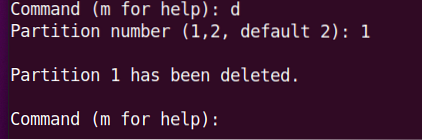
Um dieselbe Partition neu zu erstellen, geben Sie ein nein und drücke <Eingeben>.

Eintippen 1 als Partitionsnummer und drücken Sie <Eingeben>.

Eintippen 2048 als erste Sektornummer und drücken Sie <Eingeben>.

Ich möchte den Prozess des Verkleinerns der Partition demonstrieren. Also werde ich eine kleinere Partition als zuvor erstellen.
Eintippen +9G (um eine 9-GB-Partition zu erstellen) und drücken Sie <Eingeben>.
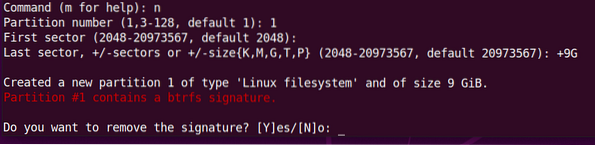
Wir möchten die Partitionssignatur behalten, also geben Sie ein Nein und drücke <Eingeben>.
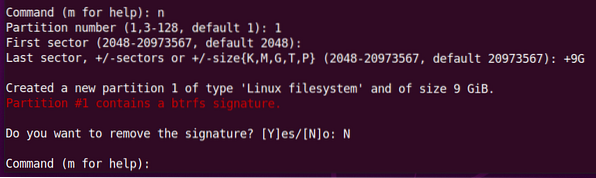
Die Partition sollte erstellt werden.
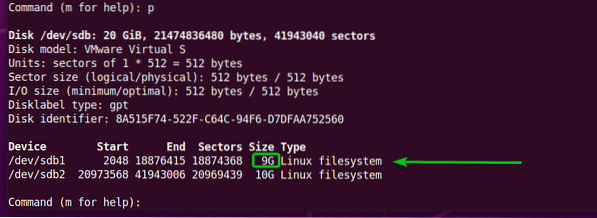
Um die Änderungen zu speichern, geben Sie ein w und drücke <Eingeben>.
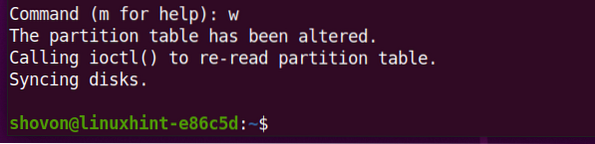
Mounten Sie nun das Btrfs-Dateisystem auf dem /Daten Verzeichnis wie folgt:

Ändern Sie die Größe des Btrfs-Dateisystems, das auf dem /Daten Verzeichnis, damit die Änderungen wirksam werden.

Sie können aus dem Bild unten sehen, dass die Größe der sdb1 Partition, die dem Btrfs-Dateisystem hinzugefügt wird, wird auf . reduziert 9 GB (ab 10 GB).
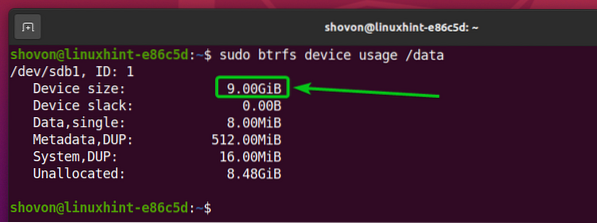
Sie können die Änderung der Partitionsgröße mit dem bestätigen df auch befehlen.
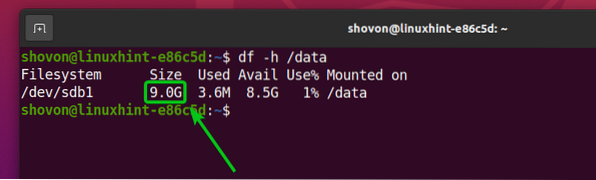
Wir können eine Partition, die zum Btrfs-Dateisystem hinzugefügt wird, auf die gleiche Weise vergrößern/erweitern. Mal sehen, wie das geht.
Unmounten Sie das Btrfs-Dateisystem, das auf dem /Daten Verzeichnis wie folgt:
$ sudo umount /data
Öffne die Diskette sdb mit einem Festplattenpartitionierungsprogramm wie fdisk wie folgt:
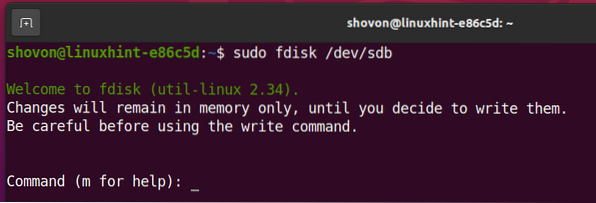
Jetzt die erste Partition sdb1 ist 9 GB in Größe.
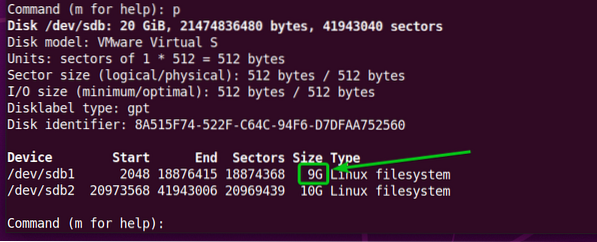
Die Startsektornummer der ersten Partition, sdb1, ist 2048.
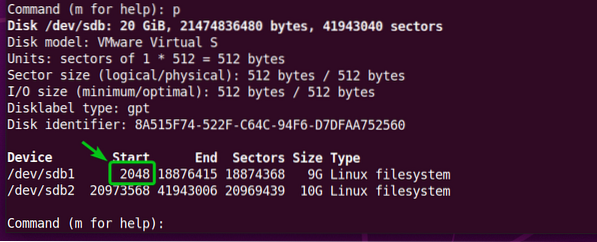
Um die erste Partition zu entfernen, geben Sie ein d und drücke <Eingeben>.

Eintippen 1 als Partitionsnummer und drücken Sie <Eingeben>. Die erste Partition sdb1 Sollte entfernt werden.
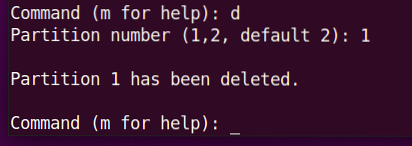
Um die erste Partition neu zu erstellen sdb1, gib n ein und drücke <Eingeben>.

Eintippen 1 als Partitionsnummer und drücken Sie <Eingeben>.

Eintippen 2048 als erste Sektornummer und drücken Sie <Eingeben>.

Ich werde die Partitionsgröße um 500 MB erhöhen. Die neue Partitionsgröße sollte also 9 . betragen.5 GB.
Eintippen +9.5G und drücke
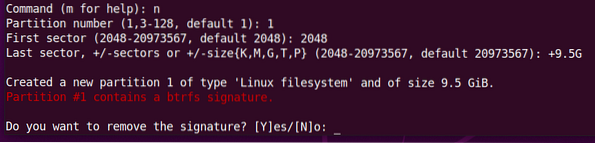
Da wir die Dateisystemsignatur behalten möchten, geben wir ein Nein und drücke <Eingeben>.
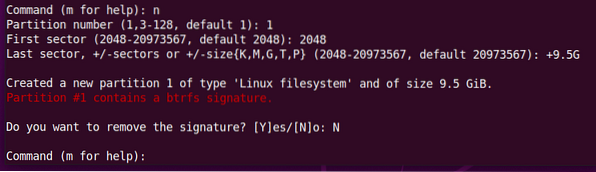
Die erste Partition, sdb1, sollte neu erstellt und vergrößert werden.
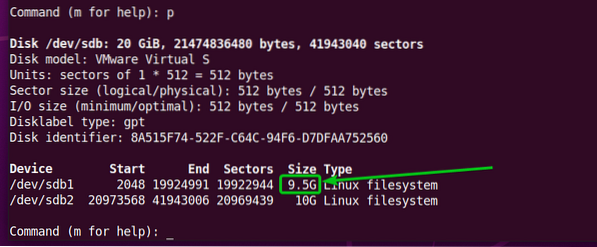
Um die Änderungen zu speichern, geben Sie ein w und drücke <Eingeben>.
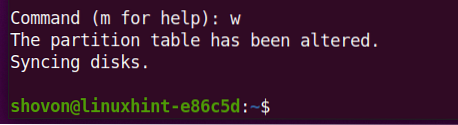
Mounten Sie die Btrfs-Partition sdb1 zum /Daten Verzeichnis wie folgt:

Ändern Sie die Größe des Btrfs-Dateisystems, das auf dem /Daten Verzeichnis, damit die Änderungen wirksam werden.
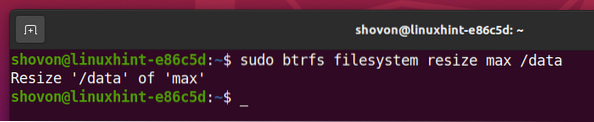
Wie Sie sehen, ist die Partition (sdb1) Größe hat sich auf . erhöht 9.5 GB (ab 9GB).
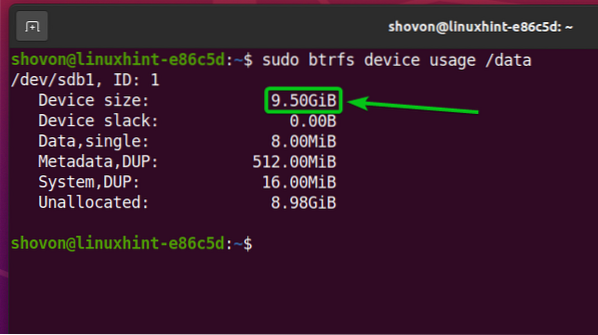
Sie können die Partitionsgröße mit dem bestätigen df auch befehlen.
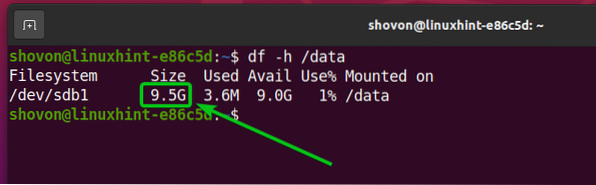
Größe eines geräteübergreifenden Btrfs-Dateisystems ändern
Btrfs ist ein geräteübergreifendes Dateisystem. Das bedeutet, dass Sie einem einzelnen Btrfs-Dateisystem mehrere Speichergeräte oder Partitionen hinzufügen können. In diesem Abschnitt zeige ich Ihnen, wie Sie die Größe eines Btrfs-Dateisystems ändern, dem mehrere Speichergeräte oder Partitionen hinzugefügt wurden. Also lasst uns anfangen.
Im Moment ist das Btrfs-Dateisystem, das auf dem /Daten Verzeichnis ist 10 GB in Größe.
$ df -h /data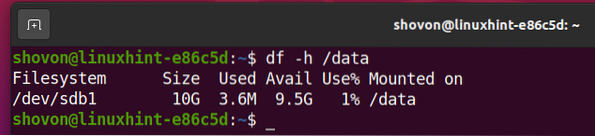
Die Partition sdb1 (die hat die ID 1) ist die einzige Partition, die dem Btrfs-Dateisystem hinzugefügt wurde.
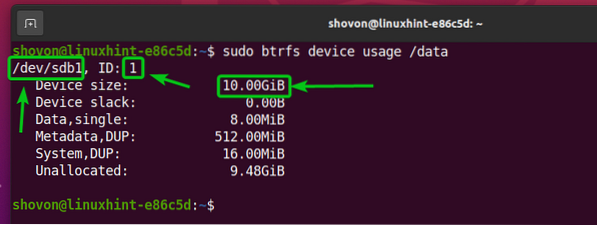
Sie können eine weitere Partition hinzufügen (sagen wir, sdb2) in das Btrfs-Dateisystem, das auf dem /Daten Verzeichnis mit folgendem Befehl:

Die neu hinzugefügte Partition, sdb2, des Btrfs-Dateisystems, das auf dem /Daten Verzeichnis hat die ID 2, wie Sie im Screenshot unten sehen können.
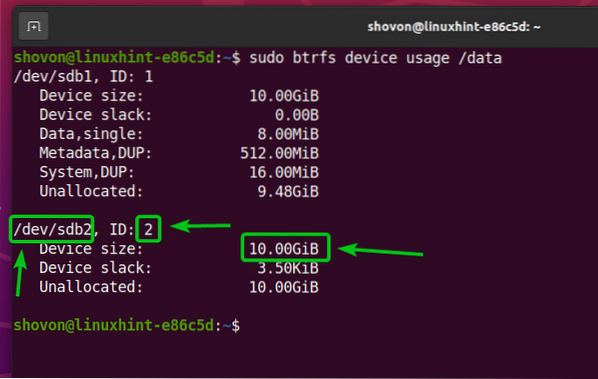
Wie Sie sehen, ist die Größe des Btrfs-Dateisystems, das auf dem /Daten Partition, hat zugenommen. Der Speicherplatz des sdb2 Partition wird zum Btrfs-Dateisystem hinzugefügt.
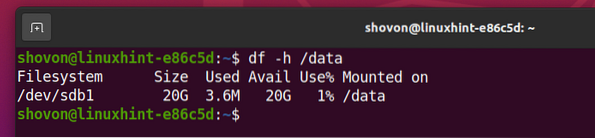
Um die Größe eines Btrfs-Dateisystems zu ändern, dem mehrere Speichergeräte hinzugefügt wurden, müssen Sie angeben, welche Partition des Btrfs-Dateisystems Sie ändern möchten. Um die Partition für die Größenänderung in einem Btrfs-Dateisystem anzugeben, müssen Sie die Partitions-ID verwenden.
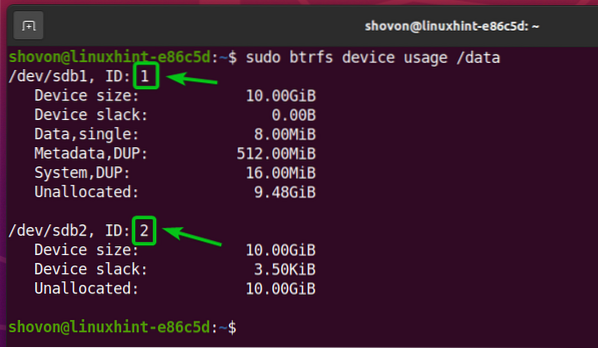
Um beispielsweise die Partition mit dem . zu verkleinern ID 1 mal 2 GB des Btrfs-Dateisystems, das auf dem /Daten Verzeichnis können Sie den folgenden Befehl ausführen:

Das 2 GB Festplattenspeicher wird von der Partition entfernt sdb1 des Btrfs-Dateisystems, das auf dem /Daten Verzeichnis.
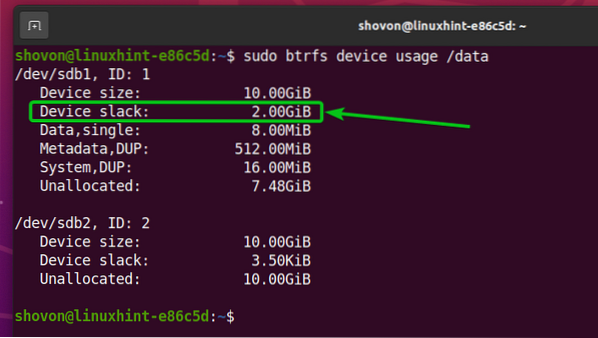
Wie Sie in der Abbildung sehen können, wird das Btrfs-Dateisystem von 20 GB auf 18 GB verkleinert (verkleinert).
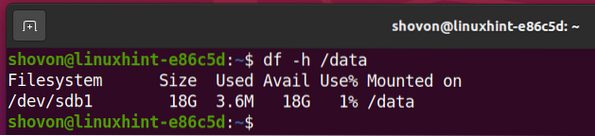
Auf die gleiche Weise können Sie die Btrfs-Dateisystempartition verkleinern sdb2 mit der Partitions-ID 2.
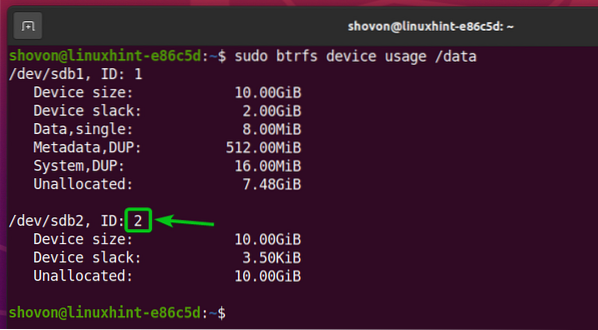
So verkleinern Sie die Partition mit dem ID 2 mal 1 GB des Btrfs-Dateisystems, das auf dem /Daten Verzeichnis können Sie den folgenden Befehl ausführen:

Sie können sehen, dass 1 GB Speicherplatz wird von der Partition entfernt removed sdb2 des Btrfs-Dateisystems, das auf dem /Daten Verzeichnis.
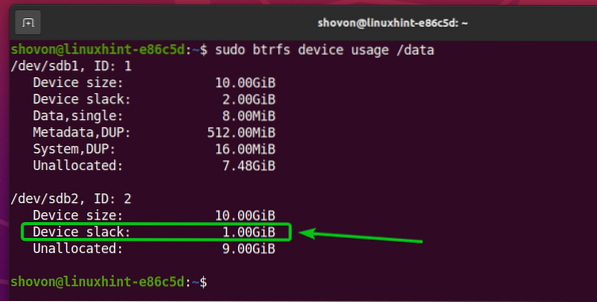
Das Btrfs-Dateisystem wird von 18 GB auf 17 GB verkleinert (verkleinert), wie im Bild unten gezeigt.
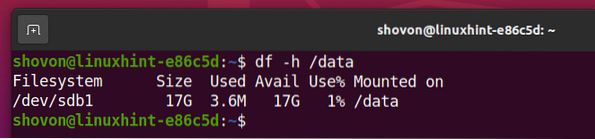
So erweitern Sie die Partition mit dem ID 1 mal 1 GB des Btrfs-Dateisystems, das auf dem /Daten Verzeichnis können Sie den folgenden Befehl ausführen:

Wie du siehst, 1 GB Speicherplatz von der Partition sdb1 wird dem Btrfs-Dateisystempool hinzugefügt added.
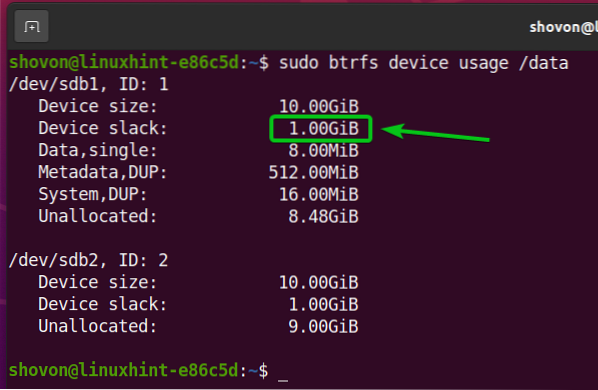
Jetzt wird das Btrfs-Dateisystem von 17 GB auf 18 GB verkleinert (erweitert).
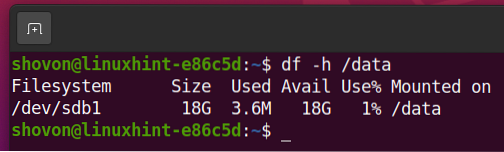
So erweitern Sie die Partition mit dem ID 2 mal 1 GB des im Verzeichnis /data eingehängten Btrfs-Dateisystems können Sie den folgenden Befehl ausführen:

Sie können sehen, dass 1 GB Speicherplatz von der Partition sdb2 wird dem Btrfs-Dateisystempool hinzugefügt added.
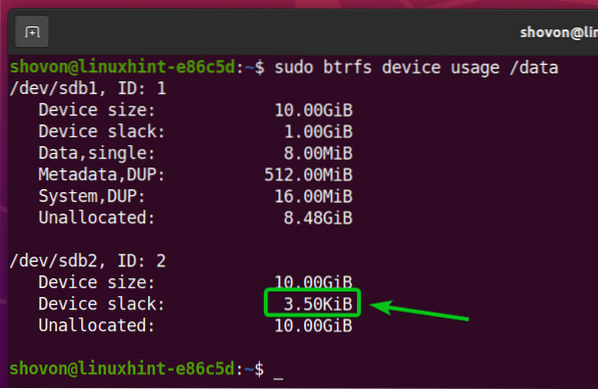
Das Btrfs-Dateisystem wird jetzt von 18 GB auf 19 GB verkleinert (erweitert).
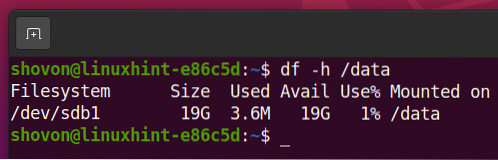
Fazit
In diesem Artikel habe ich Ihnen gezeigt, wie Sie die Größe eines Btrfs-Dateisystems ändern und die Partitionen zu einem Btrfs-Dateisystem hinzufügen. Außerdem erfahren Sie, wie Sie ein Btrfs-Dateisystem und die zu einem Btrfs-Dateisystem hinzugefügten Partitionen verkleinern oder vergrößern/erweitern können.
 Phenquestions
Phenquestions


